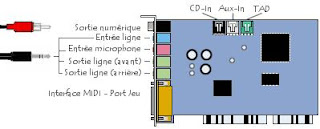mercredi 3 septembre 2008
Les adresses IP
Internet est un réseau ouvert de communication mondiale. Tout utilisateur d'Internet doit pouvoir être mis en relation avec n'importe quel autre utilisateur quelque soit sa situation géographique.
Pour cela on a recours à un mode d'adressage des correspondants qui revêt deux formes :
. L'adresse IP : Afin de recevoir l'information qui lui est destinée, chaque station doit disposer d'un identifiant unique : l'adresse IP (Internet Protocol)
Ainsi chaque ordinateur sur l'Internet est identifié par une adresse IP unique allouée sur le plan international par le centre des réseaux dont l'organisme en France est l'INRIA.
Une adresse IP est sur 32 bits et donc, 12 positions comprises entre 0 et 255. Il existe 5 classes d'adresse IP (classes A, B, C, D, E).
. Noms des domaines (DNS) : Les adresses IP nécessaires au fonctionnement interne du réseau (en particulier aux fonctions de routage) sont d'un usage peu commode car elles sont difficilement mémorables.
C‘est pourquoi il existe une autre manière de désigner une machine sur Internet. Cette dénomination mnémonique est représentée par un code alphanumérique articulé de type hiérarchique (DNS (Domain Name System).
Ainsi, le DNS établit une correspondance entre une adresse alphanumérique (accessible par les utilisateurs) et une adresse IP, la seule utilisable par les machines.
Exemple : http://www.informatique-inside.com
Les noms de serveur correspondent à une adresse IP. Ils sont résolus par un serveur DNS.
I]Adressage logique et physique
La communication à l'aide du protocole IP que ce soit sur des réseaux locaux ou des réseaux interconnectés à Internet nécessite bien sûr que l'émetteur et le destinataire aient chacun une adresse IP.
L'adresse IP identifie un poste à travers le réseau auquel il appartient.
De plus, la connexion à Internet nécessite de mettre en place un routeur (équipement réseau chargé d'acheminer vers le réseau destinataire).
Il ne faut pas oublier de configurer sur chaque poste du réseau l'adresse de la passerelle par défaut (pour qu'un poste de travail puisse accéder à d'autres réseaux, il doit connaître l'adresse d'un routeur qui pourra jouer le rôle de passerelle vers d'autres réseaux).
L'adresse IP est une adresse logique mais le contact réel entre des machines nécessite de passer par une adresse physique nommée adresse MAC (Média Access Control) qui identifie la carte réseau de la machine.
Chaque carte possède une adresse MAC 48 bits unique au monde attribuée en usine par le constructeur.
L'utilisation de l'adresse logique et non directement de l'adresse physique permet des évolutions des matériels : si un poste change de carte réseau, il suffit de lui associer son adresse IP (inchangée) à sa nouvelle adresse physique.
Remarque le protocole ARP (Address Resolution Protocol) : son rôle est de connaître l'adresse physique associée à une adresse logique.
II]Le principe de l'adresse IP
Un octet est constitué de 8 bits.
Un bit ne comporte que des 0 et 1.
1 pour la position vrai et, 0 pour la position faux.
Exemple d'octet : 11111111 et 00011010 et 00000000 (base 2)
Attribuons la valeur décimale (base 10) de l'octet :
Un octet de 8 bits permet donc d'obtenir des valeurs de 0 à 255.
Une adresse IP est un groupe de quatre octets séparés, par un point et compris entre 0 et 255
Exemple d'adresse IP : 192.168.0.1
Attribuons pour chaque groupe son octet :
Pour reconnaître à partir d'une machine, le réseau sur lequel elle se trouve, il est indispensable de connaître son masque de sous réseau .
Le principe du masque de sous réseau est de placer les bits les plus à gauche en position 1 de manière à pouvoir filtrer l'adresse réseau.
La plupart du temps, on regroupe les bits à 1 par octets complets (soit en valeur décimale 255).
Pour améliorer la sémantique de l'adresse IP, on a crée les classes d'adresses A, B, et C.
Les classes sont définies par rapport à la valeur du premier octet.
La valeur du premier octet détermine le nombre utilisé pour désigner le réseau (Netid) et le reste des octets utilisés pour désigner les stations (Hostid).
III]L'atribution d'une adresse IP
Accès individuel : l'adresse IP est attribuée par le provider (fournisseurs d'accès).
Accès dans les organisations : l'administrateur réseau peut gérer ces adresses de deux manières :
• Affecter de manière statique à chaque poste connecté à Internet
• Soit en utilisant un protocole d'attribution dynamique d'adresse IP ( DHCP ) (Dynamic Host Control Protocol)
Conclusion
Pour résumer, la configuration complète d'un poste de travail comprend :
Son adresse IP pour identifier le poste sur le réseau
Son masque de sous réseau pour déterminer l'adresse IP du réseau Sa passerelle par défaut pour communiquer avec d'autres réseaux (internet ...)
Imprimer le contenu d'un dossier
Bypass Activation Vista
Créez vous un accès sur un Windows avec des droits limités
Tchatter sur votre réseau local sans rien installer
Voir les fonctions et DLL utilisée par un programme binaire
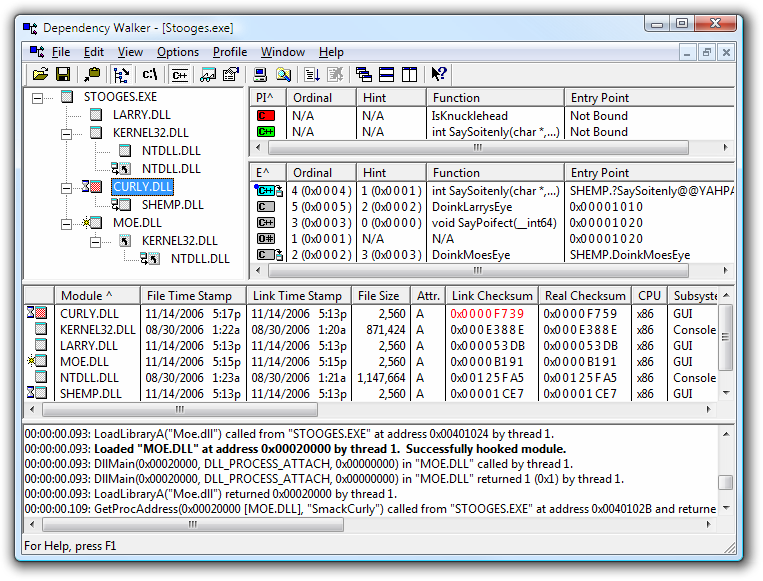
2HotSpot
Droit d'administrateur
Personnaliser votre clé USB
Vider votre cahce DNS
Hors ligne
Desinstaller messenger
Samsung announces creditcard-sized hard disks

Writing data can be done with a speed of up to 23 MB/s, where reading reaches up to 27 MB/s. This isn't the kind of performance you'd expect from a modern day hard disk, but with its 1.4 Watt power consumption, that can be overlooked. As of yet, the device is only available in China, bearing a recommended price of 235 dollar.
Chaintech: SSD's as you see fit

The company launches 1.8" Micro S-ATA II, 1.8" SATA II, 2.5" SATA II, 1.8" P-ATA and 2.5" P-ATA drives, all solid state. The SSD's will be available in 16, 32 and 64 GB as well as a 128 GB version. According to Chaintech, the disks can read up to 120 MB/s and have an MTBF of 2 million hours. The 1.8" Apogee P-ATA SSD comes bundled with a ZIF adaptor, making it possible to connect the 1.8" disk with a full-size P-ATA connector
AMD's socket AM3 in March 2009

The first AM3 processors will be Deneb and Propus, the same chips that'll also be launched for socket AM2+. Deneb supports DDR2-1066 and DDR3-1333 memory and will feature 6 MB of L3 cache, Propus will be the same but without the L3 cache.
Heka and Rana are planned for the third quarter of 2009, these are triple core processors, making them the 45 nm successors of the current Toliman chip. At the same time, Regor should be released, a 45 nm dual core processor based around the K10.5 architecture.
The listed names and data are still unconfirmed by AMD.
lundi 18 février 2008
L'imprimante
Il existe plusieurs technologies d'imprimantes dont les plus courantes sont :
l'imprimante à marguerite ; l'imprimante matricielle (également appelée imprimante à aiguilles) ; l'imprimante à jet d'encre et imprimante à bulles d'encre ; l'imprimante laser. De nos jours, les imprimantes à marguerite et les imprimantes matricielles ne sont quasiment plus utilisées. CaractéristiquesL'imprimante est généralement caractérisée par les éléments suivants :
Vitesse d'impression : exprimée en pages par minute (ppm), la vitesse d'impression représente la capacité de l'imprimante à imprimer un grand nombre de pages par minute. Pour les imprimantes couleur, on distingue habituellement la vitesse d'impression en monochrome et en couleur. Résolution : exprimée en points par pouces (notés ppp ou dpi, pour dot per inch), la résolution définit la finesse de l'impression. La résolution est parfois différente pour une impression monochrome, couleur ou photo. Temps de préchauffage : il représente le temps d'attente nécessaire avant la première impression. En effet une imprimante ne peut pas imprimer « à froid », il lui est nécessaire d'atteindre une certaine température pour fonctionner de manière optimale. Mémoire embarquée : il s'agit de la quantité de mémoire permettant à l'imprimante de stocker les travaux d'impression. Plus la quantité de mémoire est élevée, plus la file d'attente des travaux peut être importante. Le format de papier : selon leur taille, les imprimantes sont capables d'accueillir différentes taille de documents, généralement au format A4 (21 x 29,7 cm), plus rarement au format A3 (29,7 x 42 cm). Certaines imprimantes permettent également d'imprimer sur d'autres types de support, tels que les CD ou les DVD. Alimentation papier : il s'agit du mode de chargement de l'imprimante, caractérisant la façon de laquelle le papier vierge est stocké. Elle a notamment son importance selon l'emplacement prévue pour l'imprimante (un chargement par l'arrière est à proscrire si l'imprimante est collée contre un mur).* Les principaux modes d'alimentation papier sont les suivants : L'alimentation par bac (également appelée alimentation par tiroir), utilise une source d'alimentation de papier interne. Sa capacité représente le nombre maximal de feuilles de papier qu'il peut accueillir. L'alimentation par plateau est un mode d'alimentation manuel, permettant d'insérer les feuilles par petite quantité (environ une centaine). Le plateau est parfois horizontal, parfois vertical, à l'arrière de l'imprimante. Cartouches : les cartouches sont rarement standard et dépendent fortement de la marque et du modèle d'imprimante. Ainsi certains constructeurs privilégient des cartouches multicolores, tandis que d'autres proposent des cartouches d'encre séparées. Les cartouches d'encre séparées sont globalement plus économiques car il n'est pas rare qu'une couleur soit plus utilisée que les autres. Il est intéressant de regarder le coût d'impression à la feuille. La taille de la goutte d'encre a notamment son importance. Plus la goutte d'encre est petite, moins le coût d'impression sera élevé et meilleure sera la qualité d'image. Certaines imprimantes permettent d'obtenir des gouttes de 1 ou 2 picolitre.
Interface : il s'agit de la connectique de l'imprimante. Les principales interfaces sont les suivantes : USB ; Parallèle ; Réseau : ce type d'interface permet de partager très facilement une imprimante entre plusieurs ordinateurs. Il existe également des imprimantes WiFi, accessibles via un réseau sans fil. L'imprimante à margueriteLes imprimantes à marguerite sont basées sur le principe des machines dactylographiques. Tous les caractères sont imprimés en relief sur une matrice en forme de marguerite. Pour imprimer, un ruban imbibé d'encre est placé entre la marguerite et la feuille. Lorsque la matrice frappe le ruban, celui-ci dépose de l'encre uniquement au niveau du relief du caractère.
Ces imprimantes sont devenues obsolètes car elles sont beaucoup trop bruyantes et très peu rapides.
L'imprimante matricielleL'imprimante matricielle (parfois appelée imprimante à aiguilles, imprimante à impact ou en anglais Dot-Matrix printer) permet d'imprimer des documents sur le papier grâce à un « va-et-vient » d'un chariot comportant une tête d'impression.
La tête est constituée de petites aiguilles, poussées par des électro-aimants, venant heurter un ruban de carbone, appelé « ruban encreur », situé entre la tête et le papier
Le ruban de carbone défile afin qu'il y ait continuellement de l'encre dessus. A chaque fin de ligne un rouleau fait tourner la feuille.

Les imprimantes matricielles les plus récentes sont équipées de têtes d'impression comportant 24 aiguilles, ce qui leur permet d'imprimer avec une résolution de 216 ppp (points par pouce ou en anglais dots per inch, notés dpi).
L'imprimante à jet d'encre et à bulles d'encre
La technologie des imprimantes à jet d'encre (Bubble jet printers) a été originalement inventée par Canon, elle repose sur le principe qu'un fluide chauffé produit des bulles.
Le chercheur qui a découvert ce principe avait mis accidentellement en contact une seringue remplie d'encre et un fer à souder, cela créa une bulle dans la seringue qui fit jaillir de l'encre de la seringue.
Les têtes des imprimantes actuelles sont composées de nombreuses buses (jusqu'à 256), équivalentes à plusieurs seringues, chauffées entre 300 et 400°C plusieurs fois par seconde.
Chaque buse produit une bulle minuscule qui fait s'éjecter une gouttelette extrêmement fine. Le vide engendré par la baisse de pression aspire une nouvelle goutte.

On distingue généralement deux technologies :
Les imprimantes à jet d'encre, utilisant des buses possédant leur propre élément chauffant intégré. La technologie utilisée est ainsi thermique.
Les imprimantes à bulles d'encre, utilisant des buses possédant une technologie piézo-électrique. Chaque buse est associé à un quartz piézo-électrique, qui, excité sur sa fréquence de résonance, se déforme et éjecte la goutte d'encre.
L'imprimante laser
L'imprimante laser permet d'obtenir des tirages papier de qualité, à faible coût et avec une vitesse d'impression élevée. En revanche le coût d'acquisition d'une telle imprimante la réserve à des usages semi professionnels ou professionnels.
L'imprimante laser utilise une technologie proche de celle utilisée dans les photocopieurs. Une imprimante laser est ainsi principalement constituée d'un tambour photosensible (en anglais « drum ») qui, chargé électrostatiquement, est capable d'attirer l'encre afin de former un motif qui sera déposé sur la feuille de papier.
Le fonctionnement global est le suivant : un ioniseur de papier charge les feuilles positivement. Le laser charge le tambour positivement en certains points grâce à un miroir pivotant. Ainsi, l'encre sous forme de poudre (toner), chargée négativement, se dépose sur les parties du toner ayant été préalablement chargées par le laser.
En tournant, le tambour dépose l'encre sur le papier. Un fil chauffant (appelé coronaire) permet enfin de fixer l'encre sur le papier

On distingue en fait deux technologies pour les imprimantes laser : "carrousel" (quatre passages) ou "tandem" (monopasse).
carrousel : Avec la technologie carrousel, l'imprimante effectue quatre passages pour imprimer un document (un par couleur primaire et un pour le noir, ce qui fait que l'impression est en théorie quatre fois moins rapide en couleur qu'en noir). tandem : Une imprimante laser exploitant la technologie « tandem » dépose chaque couleur en un seul passage, les toners étant disposés parallèlement. Les sorties sont aussi rapides en noir qu'en couleur. Cette technologie a toutefois un prix de revient plus élevé, la mécanique étant plus complexe. Elle est donc réservée en principe aux imprimantes laser couleur de milieu ou de haut de gamme. L'imprimante LEDUne autre technologie d'impression concurrence les imprimantes laser : la technologie LED (Light Emitting Diode). Avec cette technologie, une rampe de diodes électro-luminescentes polarise le tambour au moyen d'un rayon lumineux très fin, permettant d'obtenir de très petits points. Cette technologie et particulièrement bien adaptée pour l'obtention de hautes résolutions (600,1200 ou 2400 ppp).
Etant donné que chaque diode est à l'origine d'un point, la cadence d'impression ne souffre presque pas des différences de résolution. De plus, cette technologie est dépourvue de parties mobiles, ce qui permet de concevoir des produits moins coûteux, mais aussi plus robustes et plus fiables.
Les langages de description de pageLe langage de description de page est le langage standard que l'ordinateur utilise pour communiquer avec l'imprimante. En effet, il faut que l'imprimante soit capable d'interpréter les informations que l'ordinateur lui envoie.
Les deux langages de description de page principaux sont les suivants :
Langage PCL: il s'agit d'un langage constitué de séquences binaires. Les caractères sont transmis selon leur code ASCII Langage PostScript: ce langage, utilisé à l'origine pour les imprimantes Apple LaserWriter, est devenu le standard en matière de langage de description de page. Il s'agit d'un langage à part entière basé sur un ensemble d'instructions Serveurs d'impressionIl est à noter l'existence de boîtiers, appelés serveurs d'impression, permettant de rendre disponible sur le réseau une imprimante possédant une connectique USB ou parallèle.
Introduction à la carte son
Il s'agit généralement d'un contrôleur pouvant s'insérer dans un emplacement ISA ou PCI (pour les plus récentes) mais de plus en plus de cartes mères possèdent une carte son intégrée.
Les connecteurs de la carte sonLes principaux éléments d'une carte son sont :
Le processeur spécialisé, appelé DSP (digital signal processor) chargé de tous les traitements numériques du son (écho, réverbération, vibrato chorus, tremolo, effets 3D, etc.) ; Le convertisseur digital-analogique appelé DAC (digital to analog converter) permettant de convertir les données audio de l'ordinateur en signal analogique vers un système de restitution sonore (enceintes, amplificateur, etc.) ; Le convertisseur analogique / numérique appelé ADC (analog to digital converter) permettant de convertir le signal analogique des entrées en donnés numériques pouvant être traitées par l'ordinateur ; Les connecteurs d'entrées-sorties externes : Une ou deux sorties ligne au format jack standard 3.5 mm (notée Line Out ou bien Speaker output ou SPK, signifiant « hauts parleurs » en anglais), habituellement de couleur vert clair ; Une entrée ligne (Line in) ; Une entrée microphone (notée parfois Mic), généralement au format jack 3.5 mm et de couleur rose ; Une sortie numérique SPDIF (Sony Philips Digital Interface, noté également S/PDIF ou S-PDIF ou bien IEC 958 ou IEC 60958 depuis 1998). Il s'agit d'une sortie permettant d'envoyer les données sonores au format numérique à un amplificateur numérique au moyen d'un câble coaxial terminé par des connecteurs RCA. Une interface MIDI, généralement de couleur or (ocre) permettant de connecter des instruments de musique et pouvant faire office de port de jeu (game port en anglais) pour le branchement d'une manette (joystick ou gamepad) possédant une prise SUB-D 15. Les connecteurs d'entrées-sorties internes : Connecteur CD-ROM / DVD-ROM, possédant un connecteur noir, permettant de connecter la carte son à la sortie audio analogique du CD-ROM à l'aide d'un câble CD Audio ; Entrée auxiliaire (AUX-In) possédant un connecteur blanc, permettant de connecter des sources audio internes telles qu'une carte tuner TV ; Connecteur pour répondeur téléphonique (TAD, Telephone Answering Devices) possédant un connecteur vert ;
Qu'est-ce qu'une carte réseau ?

La LED verte correspond à l'alimentation de la carte ; La LED orange (10 Mb/s) ou rouge (100 Mb/s) indique une activité du réseau (envoi ou réception de données). Pour préparer les données à envoyer, la carte réseau utilise un transceiver qui transforme les données parallèles en données séries. Chaque carte dispose d’une adresse unique, appelée adresse MAC, affectée par le constructeur de la carte, ce qui lui permet d’être identifiée de façon unique dans le monde parmi toutes les autres cartes réseau. Les cartes réseau disposent de paramètres qu’il est possible de configurer. Parmi eux figurent l’interruption matérielle (IRQ), l’adresse de base du port E/S et l’adresse de base de la mémoire (DMA).
Pour garantir la compatibilité entre l’ordinateur et le réseau, la carte doit être adaptée à l’architecture du bus de données de l’ordinateur et avoir le type de connecteur approprié au câblage. Chaque carte est conçue pour s’adapter à un certain type de câble. Certaines cartes comprennent plusieurs connecteurs d’interfaces (à paramétrer soit avec les cavaliers, soit avec les DIP, soit de façon logicielle). Les connecteurs les plus répandus sont les connecteurs RJ-45. NB : Certaines topologies réseau propriétaires utilisant la paire torsadée ont recours au connecteur RJ-11. Ces topologies sont parfois appelées « pré-10BaseT ».
Enfin pour garantir cette compatibilité entre ordinateur et réseau, la carte doit être compatible avec la structure interne de l’ordinateur (architecture du bus de données) et avoir un connecteur adapté à la nature du câblage.
Quel est le rôle de la carte réseau ?Une carte réseau sert d’interface physique entre l’ordinateur et le câble. Elle prépare pour le câble réseau les données émises par l’ordinateur, les transfère vers un autre ordinateur et contrôle le flux de données entre l’ordinateur et le câble. Elle traduit aussi les données venant du câble et les traduit en octets afin que l’Unité Centrale de l’ordinateur les comprenne. Ainsi une carte réseau est une carte d'extension s'insérant dans un connecteur d’extensions (slot).
La préparation des donnéesLes données se déplacent dans l’ordinateur en empruntant des chemins appelés « bus ». Plusieurs chemins côte à côte font que les données se déplacent en parallèle et non en série (les unes à la suite des autres).
Les premiers bus fonctionnaient en 8 bits (8 bits de données transportés à la fois) L’ordinateur PC/AT d’IBM introduit les premiers bus 16 bits Aujourd’hui, la plupart des bus fonctionnent en 32 bits Toutefois sur un câble les données circulent en série (un seul flux de bits), en se déplaçant dans un seul sens. L’ordinateur peut envoyer OU recevoir des informations mais il ne peut pas effectuer les deux simultanément. Ainsi, la carte réseau restructure un groupe de données arrivant en parallèle en données circulant en série (1 bit). Pour cela, les signaux numériques sont transformés en signaux électriques ou optiques susceptibles de voyager sur les câbles du réseau. Le dispositif chargé de cette traduction est le Transceiver.
Le rôle d'identificateur
La carte traduit les données et indique son adresse au reste du réseau afin de pouvoir être distinguée des autres cartes du réseau. Adresses MAC : définies par l’IEEE (Institute of Electrical and Electronics Engineer) qui attribue des plages d’adresses à chaque fabriquant de cartes réseau. Elles sont inscrites sur les puces des cartes : procédure appelée « Gravure de l’adresse sur la carte ». Par conséquent, chaque carte a une adresse MAC UNIQUE sur le réseau. Les autres fonctions de la carte réseauL’ordinateur et la carte doivent communiquer afin que les données puissent passer de l’un vers l’autre. L’ordinateur affecte ainsi une partie de sa mémoire aux cartes munies d’un Accès Direct à la Mémoire (DMA : Direct Access Memory).
La carte indique qu’un autre ordinateur demande des données à l’ordinateur qui la contient. Le bus de l’ordinateur transfère les données depuis la mémoire de l’ordinateur vers la carte réseau.
Si les données circulent plus vite que la carte ne peut les traiter, elles sont placées dans la mémoire tampon affectée à la carte (RAM) dans laquelle elles sont stockées temporairement pendant l’émission et la réception des données.
Envoi et contrôle des donnéesAvant que la carte émettrice envoie les données, elle dialogue électroniquement avec la carte réceptrice pour s’accorder sur les points suivants :
Taille maximale des groupes de données à envoyer Volume de données à envoyer avant confirmation Intervalles de temps entre les transmissions partielles de données Délai d’attente avant envoi de la confirmation Quantité que chaque carte peut contenir avant débordement Vitesse de transmission des données Si une carte plus récente, donc plus perfectionnée, communique avec une carte plus lente, elles doivent trouver une vitesse de transmission commune. Certaines cartes ont des circuits leur permettant de s’adapter au débit d’une carte plus lente. Il y a donc acceptation et ajustement des paramètres propres à chacune des deux cartes avant émission et réception des données.
Paramètres de configuration de la carteLes cartes réseau sont munies d’options de configuration. Entre autres :
Interruption (IRQ): Dans la plupart des cas, ce sont les IRQ 3 et 5 qui sont attribués aux cartes réseau. L’IRQ 5 est même conseillé (s’il est disponible !) et la plupart des cartes l’utilisent comme paramètre par défaut. Adresse de base du port d’entrée/sortie (E/S) : Chaque périphérique doit utiliser une adresse de base différente pour le port correspondant. Adresse de base de la mémoire : Elle désigne un emplacement de la mémoire vive (RAM) de l’ordinateur. La carte utilise cet emplacement comme tampon pour les données qui entrent et qui sortent. Ce paramètre est parfois appelé « adresse de début » (RAM Start Address). En général, l’adresse de base de la mémoire pour une carte réseau est D8000. Le dernier 0 est parfois supprimé pour certaine carte réseau. Il est essentiel de prendre soin de ne pas sélectionner une adresse de base déjà utilisée par un autre périphérique. A noter toutefois que certaines cartes réseau n’ont pas de réglage pour l’adresse de base de la mémoire car elles n’utilisent pas les adresses RAM de la machine. Le transceiver
Lecteur ou graveur de CD/DVD

Il existe différents types de graveurs de CD (dont la capacité est d'environ 700 Mo) et de DVD (dont la capacité est de 4.7 Go).
Le terme « CD-R » désigne les disques compacts enregistrables, Le terme « CD-RW » concerne les disques compacts réinscriptibles (réenregistrables), Le terme « DVD-R » désigne les DVD enregistrables, Le terme « DVD-RAM » désigne les DVD réinscriptibles (réenregistrables). Il existe ainsi deux normes incompatibles promues par des consortiums de constructeurs différents : DVD+RW, porté par Philips, possédant des performances en matière de temps d'enregistrement généralement un peu meilleures que le format DVD-RW. DVD-RW, dont le coût est légèrement moindre que les DVD+RW. Il est à noter que des graveurs supportent l'ensemble de ces standards, on parle alors de graveurs « multiformats ». Interfaces d'entrées-sorties
Carte graphique

Disque dur

L'existence de disques durs externes (Firewire ou USB 2.0) permet néanmoins de s'affranchir des limitations intrinsèques des disques durs standard des ordinateurs portables et d'étendre autant que de besoin la capacité de stockage
Écran

L'écran est caractérisé en premier lieu par sa taille, exprimée en pouces (un pouce valant 2,54 cm), correspondant à la diagonale de l'écran. Contrairement aux écrans à tube cathodique (écrans CRT), la diagonale d'un écran plat correspond à la surface utile d'affichage. D'autre part, compte tenu des technologies à base de cristaux liquides utilisées dans les écrans plats, la qualité d'un écran plat se définit par le temps de réponse, durée nécessaire afin de faire passer un pixel du blanc au noir, puis de nouveau du noir au blanc.
Le format d'affichage est généralement en 4:3 (soit 4 unités de largeur pour 3 unités de hauteur), mais il existe des formats d'écrans d'ordinateurs portables exotiques, proches du 16:9, tel que le format 15:10, plus adapté à la visualisation de séquences vidéos (lecture de DVD par exemple). Ce type d'écran présente en général une taille de diagonale non entière (par exemple 15.4 pouces).
Processeur et mémoire vive

Si la fréquence du processeur reste un élément essentiel parmi les critères de choix d'un
 ordinateur portable, il est aujourd'hui préférable de privilégier la qualité de l'ensemble des composants (carte graphique, mémoire) à la seule valeur de la fréquence du processeur.
ordinateur portable, il est aujourd'hui préférable de privilégier la qualité de l'ensemble des composants (carte graphique, mémoire) à la seule valeur de la fréquence du processeur.De plus, la quantité de mémoire vive peut avoir une importance considérable sur les performances, notamment pour des usages multimédias. Outre la quantité de mémoire, il est également important d'être attentif également à sa fréquence de fonctionnement, correspondant à la fréquence à laquelle vont tourner la plupart des périphériques.
Intérét d'un ordinateur portable
De plus, avec l'émergence des réseaux sans fil, et en particulier du WiFi, il devient très facile de se connecter à internet dans les lieux publics équipés de Hot-Spots ou bien tout simplement de n'importe quelle pièce du domicile, pour peu que ce dernier soit équipé d'une borne WiFi.
Pour des utilisations multimédias avancées (par exemple manipulation de vidéo numérique, connexion d'un appareil photo numérique, baladeur mp3, etc.), le choix devra se porter d'une part sur les performances de l'ordinateur (tant graphiques qu'en puissance de calcul) mais également sur les types de ports d'entrée-sortie disponibles et de leur nombre.
Qu'est-ce qu'un ordinateur portable ?
Constitution de l'ordinateur
Les composants matériels de l'ordinateur sont architecturés autour d'une carte principale comportant quelques circuits intégrés et beaucoup de composants électroniques tels que condensateurs, résistances, etc. Tous ces composants sont soudés sur la carte et sont reliés par les connexions du circuit imprimé et par un grand nombre de connecteurs : cette carte est appelée carte mère.
La carte mère est logée dans un boîtier (ou châssis), comportant des emplacements pour les périphériques de stockage sur la face avant, ainsi que des boutons permettant de contrôler la mise sous tension de l'ordinateur et un certain nombre de voyants permettant de vérifier l'état de marche de l'appareil et l'activité des disques durs. Sur la face arrière, le boîtier présente des ouvertures en vis-à-vis des cartes d'extension et des interfaces d'entrée-sortie connectées sur la carte mère.
Enfin, le boîtier héberge un bloc d'alimentation électrique (appelé communément alimentation), chargé de fournir un courant électrique stable et continu à l'ensemble des éléments constitutifs de l'ordinateur. L'alimentation sert donc à convertir le courant alternatif du réseau électrique (220 ou 110 Volts) en une tension continue de 5 Volts pour les composants de l'ordinateur et de 12 volts pour certains périphériques internes (disques, lecteurs de CD-ROM, ...). Le bloc d'alimentation est caractérisé par sa puissance, qui conditionne le nombre de périphériques que l'ordinateur est capable d'alimenter. La puissance du bloc d'alimentation est généralement comprise entre 200 et 450 Watts.
On appelle « unité centrale », l'ensemble composé du boîtier et des éléments qu'il contient. Les éléments externes à l'unité centrale sont appelés périphériques.
L'unité centrale doit être connectée à un ensemble de périphériques externes. Un ordinateur est généralement composé au minimum d'une unité centrale, d'un écran (moniteur), d'un clavier et d'une souris, mais il est possible de connecter une grande diversité de périphériques sur les interfaces d'entrée-sortie (ports séries, port parallèle, port USB, port firewire, etc.) :
Types d'ordinateurs
Amiga
Atari
Apple Macintosh
stations Alpha
stations SUN
stations Silicon Graphics
La suite de ce dossier, aussi générique soit-elle, s'applique ainsi plus particulièrement aux ordinateurs de type PC, appelés aussi ordinateurs compatibles IBM, car IBM est la firme qui a créé les premiers ordinateurs de ce type et a longtemps (jusqu'en 1987) été le leader dans ce domaine, à tel point qu'elle contrôlait les standards, copiés par les autres fabricants.
Présentation de l'ordinateur

Ainsi, Jaques Perret, agrégé de lettres, alors professeur de philologie latine à la Sorbonne, proposa le 16 avril 1955 le mot « Ordinateur » en précisant que le mot « Ordinateur » était un adjectif provenant du Littré signifiant « Dieux mettant de l'ordre dans le monde ». Ainsi, il expliqua que le concept de « mise en ordre » était tout à fait adapté.
 RSS Feed (xml)
RSS Feed (xml)